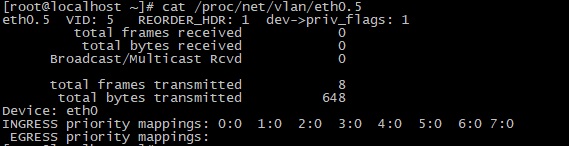- Настройка VLAN интерфейсов в Linux
- Требования к сетевому оборудованию
- Возможные проблемы
- Подготовка для настройки VLAN интерфейсов
- Настройка VLAN в CentOS/RHEL/Fedora Linux
- Конфигурация VLAN в Debian и Ubuntu
- Использование команды vconfig
- Создание устройства VLAN командой ip
- Заключение
- VLAN в Linux
- Материал из Xgu.ru
- [править] Настройка VLAN в Linux
- [править] Настройка VLAN с помощью средств IPRoute2
- [править] Аппаратная поддержка 802.1q
- [править] Настройка VLAN при загрузке в Debian GNU/Linux
- [править] Настройка VLAN при загрузке в CentOS
- [править] Настройка VLAN при загрузке в Gentoo
- [править] QinQ-инкапсуляция в Linux
- Tagged vlan on linux
- Contents
- Instant Configuration
- Create the VLAN device
- Add an IP
- Turning down the device
- Removing the device
- Persistent Configuration
- systemd-networkd
- Single interface
- Single interface with multiple VLANs each with its own gateway
- Bonded interface
- netctl
- Setting bridge IP
- Troubleshooting
- udev renames the virtual devices
Настройка VLAN интерфейсов в Linux
VLAN – это аббревиатура, означающая Virtual Local Area Network (виртаульная локальная сеть). На одном физическом порту может совместно существовать несколько VLAN-сетей, которые настраиваются программными средствами Linux, а не конфигурацией физических интерфейсов (но настройка самих интерфейсов тоже требуется). С помощью VLAN можно разделить сетевые ресурсы для использования различных сервисов.
Преимущества VLAN следующие:
- Производительность
- Простота управления
- Безопасность
- Магистральные cоединения (trunk)
- Возможность разделения внутри локальной сети из соображений безопасности
- Отсутствие необходимости настройки аппаратных средств при физическом переносе сервера в другое место.
Требования к сетевому оборудованию
Чтобы использовать VLAN, вам потребуется:
- Коммутатор с поддержкой стандарта IEEE 802.1q в сети Ethernet.
- Сетевая карта, которая работает с Linux и поддерживает стандарт 802.1q .
Возможные проблемы
Наиболее распространенные при настройке VLAN в Linux проблемы следующие:
- Не все сетевые драйверы поддерживают VLAN. Может потребоваться обновление драйвера.
- Возможны проблемы с MTU. Работа VLAN основана на присвоении каждому кадру тега длиной 4 байта, то есть заголовок фактически расширяется с 14 до 18 байт. Тег VLAN содержит идентификатор (VLAN ID) и приоритет.
- Лучше не использовать VLAN ID, равный 1, так как он может быть зарезервирован для административных целей.
Подготовка для настройки VLAN интерфейсов
Сначала убедитесь, что драйвер (модуль) ядра Linux под названием 8021 загружен:
Если он не загружен, загрузите его командой modprobe:
Настройка VLAN в CentOS/RHEL/Fedora Linux
Допустим, нам нужно создать VLAN интерфейс с тегом 100 который будет работать на физическом интерфейсе eth0. Для этого создадим файл /etc/sysconfig/network-scripts/ifcfg-eth0.100 . Узнать название сетевых интерфейсов в системе можно с помощью команды ifconfig.
Создаем новый файл например с помощью редактора vim
Добавьте в него следующий код
Жирным шрифтом выделены строки которые относятся к настройкам VLAN. Остальные настройки аналогичны настройкам на физическом интерфейсе.
Если вам нужна еще одна виртуальная сеть, то создайте новый файл сетевых настроек с нужным тегом VLAN. Что бы изменения вступили в силу, перезапустите сетевую службу
Теперь можно проверить созданные интерфейсы командой ifconfig. Мы должны увидеть наш VLAN интерфейс
Конфигурация VLAN в Debian и Ubuntu
Откройте файл /etc/network/interfaces любым текстовым редактором, например nano
Добавьте в файл следующие строки:
auto eth0.100 — «поднимать» интерфейс при запуске сетевой службы
iface eth0.100 — название интерфейса
vlan-raw-device— указывает на каком физическом интерфейсе создавать VLAN.
Сохраните и закройте файл. После чего перезапустите сеть.
Важно! Если у вас используется Ubuntu версии 17.10 и выше, то необходимо установить пакет ifupdown или настраивать VLAN интерфейсы через netplan
Использование команды vconfig
Также существует команда vconfig. Она позволяет вам создавать и удалять устройства VLAN в ядре с поддержкой VLAN. Устройства VLAN – это виртуальные Ethernet-устройства, которые представляют виртуальные локальные сети в физической. Это еще один метод настройки VLAN. Чтобы добавить VLAN с ID 5 для интерфейса eth0 выполните следующую команду:
Команда vconfig add создает на интерфейсе eth0 VLAN-устройство, в результате чего появляется интерфейс eth0.5. Теперь с помощью ifconfig настроим ip адрес
Для получения подробной информации об интерфейсе выполните:
Учтите, что после перезагрузки системы этот интерфейс будет удален.
Для удаления интерфейса вручную выполните следующие действия:
Создание устройства VLAN командой ip
Для интерфейса eth0 и VLAN ID 10 выполните следующие команды:
Устройство нужно активировать и присвоить ему IP-адрес:
Весь трафик пойдет через интерфейс eth0 с тегом VLAN 10. Его смогут принять только устройства, которым сообщено о VLAN, остальные будут отклонять трафик.
Следующие команды позволяют удалить VLAN ID:
Этот интерфейс также будет удален после перезагрузки системы
Заключение
Настроить VLAN относительно несложно, но в конфигурации и используемых командах есть огромное количество различных тонкостей, которые при необходимости можно выяснить, обратившись к man-страницам соответствующих команд.
Если вы нашли ошибку, пожалуйста, выделите фрагмент текста и нажмите Ctrl+Enter.
Источник
VLAN в Linux
Материал из Xgu.ru
[править] Настройка VLAN в Linux
Ниже описывает процедура поднятия тегированного интерфейса на Linux-системе. Может применяться, например, в тех случаях, когда нужно маршрутизировать трафик между несколькими VLAN’ами или обеспечить присутствие сервера в нескольких VLAN’ах одновременно.
Необходима поддержка 802.1Q ядром Linux.
Если модуль не найден, необходимо переконфигурировать ядро, включив поддержку модуля, а потом пересобрать модули ядра.
Модуль включается в Network options / 802.1Q VLAN Support.
Говорим, какие VID будем пропускать. Для этого используем программу vconfig (пакет vlan в Debian) В результате будут созданы виртуальные интерфейсы с именами, содержащими VLAN ID.
Следует учесть, что трафик нижележащего интерфейса (eth0, в данном случае) будет отсылаться без тега (untagged в терминологии cisco). Добавление дополнительных вланов никак не скажется на его работе.
Имена интерфейсов могут отличаться (список возможным имён и от чего это зависит см. в man:vconfig).
Далее, назначаем каждому интерфейсу свой IP-адрес.
Если маршрут по умолчанию смотрит в один из VLAN’ов, нужно его задать:
Лучше сразу запретить пересылку трафика между интерфейсами (forwarding). Если пересылку разрешить, весь трафик между VLANами может пересылаться через эту систему. Если для этого она и настраивалась, пересылку разрешайте, но помните, что вы можете ограничить прохождение трафика и регулировать его другим способом.
Для управления прохождением трафика между VLAN’ами можно использовать стандартные механизмы ядра Linux, такие как маршрутизация, iptables и QoS.
Просматривать информацию о VLAN-подыинтерфейсах в Linux можно через /proc:
[править] Настройка VLAN с помощью средств IPRoute2
В последних версиях пакета iproute появились средства, позволяющие управлять влан-интерфейсами.
На формат имени влан-интерфейса не накладывается особых ограничений. Допускается использование символов национального алфавита. При включенной опции reorder-header кадры, проходящие через интерфейс-влан, не содержат тегов. По умолчанию включена. При отключенной опции, в кадрах сохраняется тег. Это нужно учесть, если вы, например, используете фильтры tc типа u32 с указанием смещений. Опция loose-binding отвечает за синхронизацию состояния влан-интерфейса с нижележащим интерфейсом. По-умолчанию, отключена, и при переключении нижележащего интерфейса в состояние down состояние влан-интерфейса так же меняется на down. При включении, состояние влан-интерфейса не зависит от состояния нижележащего интерфейса. Опция gvrp отвечает за то, распространять ли информацию о данном влане по протоколу gvrp. Для поддержки этой опции должна быть поддержка данной возможности со стороны ядра. Опции ingress-qos-map и egress-qos-map задают трансляцию между полем приоритета заголовка 802.1q и приоритетом структуры skb (данное поле используется в системе управления трафиком). Следует учитывать, что поле приоритета влан-заголовка имеет размер 3 бита и может принимать значения от 0 до 7. Размер же поля приоритета структуры skb составляет 32 бита.
Для просмотра информации о влан-интерфейсе в команде ip link show необходимо задать ключ -d[etails].
Для изменения параметров влан-интерфейса используется команда ip link set, с обязательным указанием type vlan.
[править] Аппаратная поддержка 802.1q
Многие сетевые контроллеры производства intel и broadcom имеют аппаратную поддержку 802.1q, которая снижает загрузку ЦПУ. При снятии дампа трафика с нижележащего интерфейса при аппаратной акселерации в дампе не будет упоминаний о тэгах 802.1q, информация о них хранится непосредственно в структурах, ассоциированных с пакетом.
Для управления аппаратной обработкой вланов сетевым адаптером используется утилита ethtool:
[править] Настройка VLAN при загрузке в Debian GNU/Linux
Для того чтобы информация о созданных VLAN’ах сохранилась после перезагрузки, необходимо добавить её в файл /etc/network/interfaces. Например:
[править] Настройка VLAN при загрузке в CentOS
Для того чтобы информация о созданных VLAN’ах сохранилась после перезагрузки, необходимо создать файлы с описанием подинтерфейсов VLAN. Например, для создания подинтерфейса eth0.10 необходимо создать файл /etc/sysconfig/network-scripts/ifcfg-eth0.10, содержимое которого будет похожим на традиционное содержимое файлов network-scripts/ifcfg-*:
Вариант 2, необходимо создать файл /etc/sysconfig/network-scripts/ifcfg-vlan1, содержимое которого будет похожим на традиционное содержимое файлов network-scripts/ifcfg-*:
[править] Настройка VLAN при загрузке в Gentoo
Ниже приведен пример части файла /etc/conf.d/net, отвечающей за настройку VLAN. В данном примере настраивается 2 vlan-интерфейса на интерфейсе eth0, создание и удаление данных интерфейсах происходит в скрипте /etc/init.d/net.eth0:
[править] QinQ-инкапсуляция в Linux
Q-in-Q инкапсуляция позволяет создавать дважды тегированный трафик. Для каждого уровня вложенности создаётся свой собственный интерфейс.
Источник
Tagged vlan on linux
Virtual LANs give you the ability to sub-divide a LAN. Linux can accept VLAN tagged traffic and presents each VLAN ID as a different network interface (eg: eth0.100 for VLAN ID 100 )
This article explains how to configure a VLAN using iproute2 and systemd-networkd or netctl.
Contents
Instant Configuration
Previously, Arch Linux used the vconfig command to setup VLANs. This command was superseded by the ip command. Make sure you have iproute2 installed.
In the following examples, let us assume the interface is eth0 , the assigned name is eth0.100 and the vlan id is 100 .
Create the VLAN device
Add the VLAN with the following command:
Run ip link to confirm that it has been created.
This interface behaves like a normal interface. All traffic routed to it will go through the master interface (in this example, eth0 ) but with a VLAN tag. Only VLAN-aware devices can accept them if configured correctly, else the traffic is dropped.
Using a name like eth0.100 is just convention and not enforced; you can alternatively use eth0_100 or something descriptive like IPTV . To see the VLAN ID on an interface, in case you used an unconventional name:
The -d flag shows full details of an interface:
Add an IP
Now add an IPv4 address to the just created VLAN link, and activate the link:
Turning down the device
To cleanly shut down the setting before you remove the link, you can do:
Removing the device
Removing a VLAN interface is significantly less convoluted
Persistent Configuration
systemd-networkd
Single interface
Use the following configuration files (Remember that systemd config files are case sensitive!):
You will have to have associated .network files for each .netdev to handle addressing and routing. For example, to set the eno1.100 interface with a static IP and the eno1.200 interface with DHCP (but ignoring the supplied default route), use:
Then enable systemd-networkd.service . See systemd-networkd for details.
Single interface with multiple VLANs each with its own gateway
Each vlan gets its own routing table and a RoutingPolicyRule that specifies which source ip addresses this routing applies to.
Checks
Use ip route list table . E.g.:
Bonded interface
Similar to above, you are just going to stack more of the concepts in place. You will want to ensure that you have got a bond set up in your switch and also make sure its a trunk with tagged vlans corresponding to what you create below. Convention would be to create a bond interface with the name bond0 , however there is a known issue where the bonding module, when loaded, creates a bond device of the name bond0 which systemd then refuses to configure (as systemd tries to respectfully leave alone any device it did not create).
For the purposes of this write up, we are going to use bondname and you can make the choice yourself.
First, we create the bond device:
Now create a .network directive that references the vlans and interface carriers. In this case we will use the convention for a dual port fiber module:
We are using the vlan naming convention here, you can use something else but realize that this is a named reference so you will have to have a corresponding set of files with the same name.
We will now set up the physical network interfaces:
At this time you could reboot, and likely should, because the bonded interface is created at boot time. Restarting systemd-networkd will consume changes from these files typically, but device creation seems to occur at startup.
We will now set up the VLANs. You should be aware that having multiple VLANs can result in a situation where your machine has multiple default routes, so you will need to specify a Destination directive in the network directives to ensure that only one VLAN is being used for a default route. In this case we will use the VLAN with an ID of 10 as our default route.
Now create the associated network directive to set an address:
We will create a similar pair of files for the VLAN with an ID of 20:
And again for the VLAN with an ID of 30:
Note that the Destination on vlan10 is set to 0.0.0.0/0 , which will match all outbound, becoming the default route.
netctl
You can use netctl for this purpose, see the self-explanatory example profiles in <
Setting bridge IP
Sometimes you might want to configure the bridge ip on which docker operates, for example when the default ip clashes with other ip addresses in the network. Docker has a straight forward way of setting the bip (bridge IP) via the /etc/docker/daemon.json . When this file does not exist yet you can create it.
Troubleshooting
udev renames the virtual devices
An annoyance is that udev may try to rename virtual devices as they are added, thus ignoring the name configured for them (in this case eth0.100 ).
For instance, if the following commands are issued:
This could generate the following output:
udev has ignored the configured virtual interface name eth0.100 and autonamed it rename1.
The solution is to edit /etc/udev/rules.d/network_persistent.rules and append DRIVERS==»?*» to the end of the physical interface’s configuration line.
For example, for the interface aa:bb:cc:dd:ee:ff (eth0):
A reboot should mean that VLANs configure correctly with the names assigned to them.
Источник